RAR压缩包作为一种广泛使用的文件格式,凭借其高压缩比和强大的功能,成为了许多用户保存和传输文件的首选。然而,在某些情况下,我们可能希望确保RAR压缩包内的文件不被随意修改或删除,以维护文件的安全性和完整性。本文将详细介绍如何通过WinRAR软件有效禁止RAR压缩包内文件的修改。

一、WinRAR的基本功能与优势
WinRAR是一款功能强大的压缩文件管理工具,支持多种压缩格式,包括RAR、ZIP等。它不仅提供了快速、高效的压缩和解压功能,还具备一系列高级选项,如加密、分卷压缩、锁定压缩文件等。这些功能使得WinRAR成为处理大量文件和敏感数据的理想工具。
二、禁止RAR压缩包内文件修改的方法
1、使用锁定压缩文件功能
WinRAR提供了“锁定压缩文件”的功能,该功能可以确保压缩包内的文件不被随意修改或删除。具体操作步骤如下:
选择压缩包:首先,打开WinRAR,找到需要禁止修改的RAR压缩包,并选中它。
进入锁定设置:点击WinRAR功能栏中的【命令】选项,然后选择【锁定压缩文件】。此时,会弹出一个对话框,询问是否要锁定压缩文件。
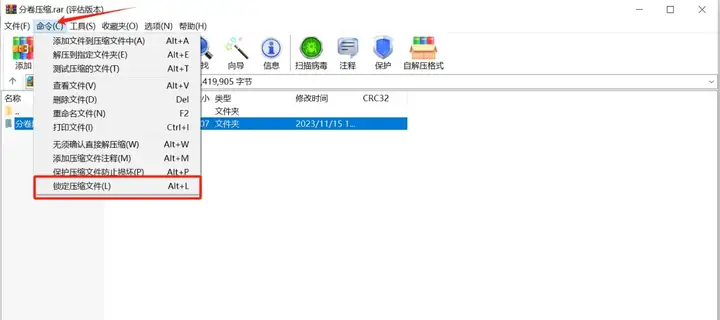
确认锁定:在对话框中,勾选【禁止修改压缩文件】选项,然后点击【确定】按钮。此时,RAR压缩包就被成功锁定了,其中的文件将无法被修改或删除。
验证锁定效果:锁定后,可以尝试在WinRAR中打开压缩包,并尝试添加或删除文件。此时,你会发现【添加】和【删除】功能都是灰色的,无法使用,这表明压缩包内的文件已经被成功锁定。
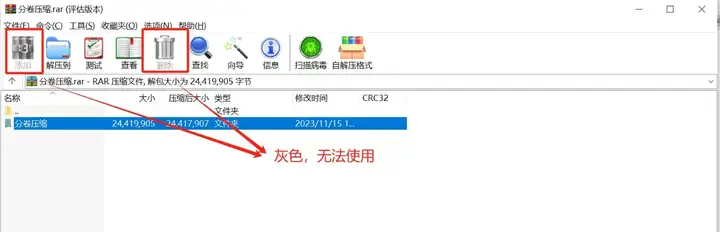
2、设置打开密码
除了锁定压缩文件外,还可以为RAR压缩包设置打开密码,以进一步增强文件的安全性。设置密码后,只有输入正确的密码才能打开压缩包,从而防止未经授权的访问和修改。
1、添加压缩文件:首先,打开WinRAR,选择需要压缩并加密的文件,点击【添加到压缩文件】。
2、设置密码:在压缩界面中,点击【设置密码】按钮,然后在弹出的密码界面中输入想要设置的密码。注意,密码应设置为复杂且难以猜测的组合,以确保安全。
3、完成加密:输入密码后,点击【确定】按钮,然后再次点击【确定】完成压缩并加密过程。此时,生成的RAR压缩包就包含了打开密码,只有输入正确的密码才能访问其中的文件。
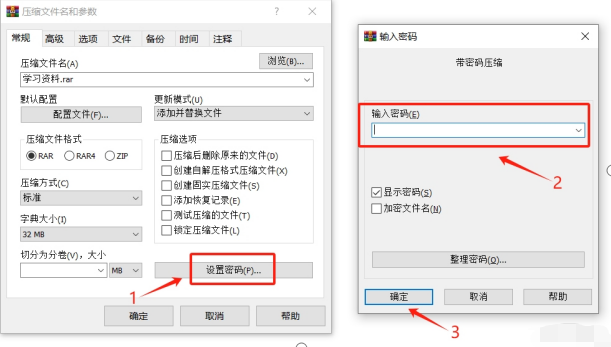
被设置锁定的压缩包,是不能在压缩包里进行文件修改的。想要取消这种锁定,我们需要先将文件解压出来,重新压缩文件不设置锁定才行。之前我们了解过的打开密码,想要取消也是一样,需要我们先将文件解压在压缩。不过这需要我们输入密码,如果忘记了密码,将无法打开压缩包了。不过我们可以尝试使用工具PassFab for RAR来帮助我们找回密码。只需我们在电脑下载安装好软件,然后添加rar文件选择密码找回方式,点击开始即可。
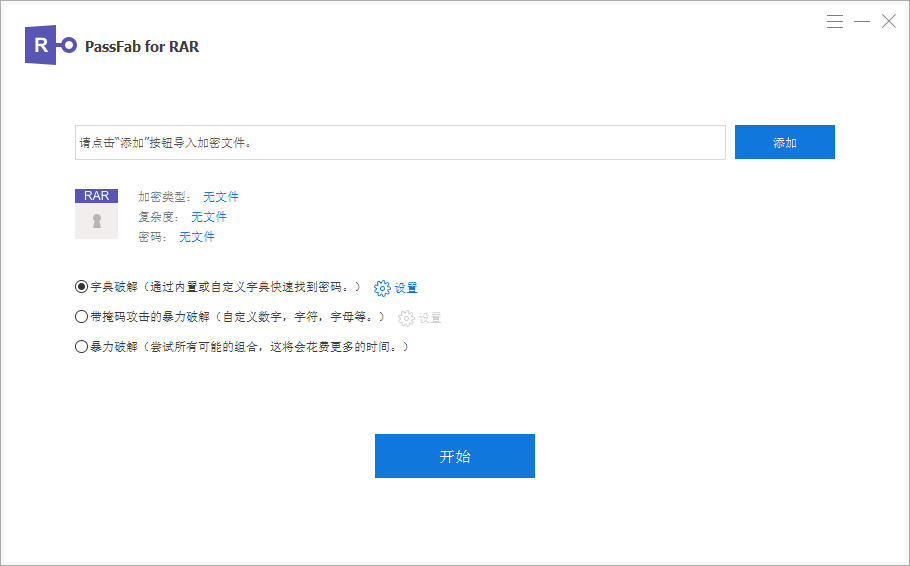
以上就是rar压缩包禁止修改文件的设置方法,希望可以帮助到大家~





















 539
539

 被折叠的 条评论
为什么被折叠?
被折叠的 条评论
为什么被折叠?








